SYSTEM_THREAD_EXCEPTION_NOT_HANDLED错误的解决办法:你打开你的系统,而不是看到加载屏幕,你看到SYSTEM_THREAD_EXCEPTION_NOT_HANDLED错误。可怕,不是吗?但不要担心,我们会在这里指导你阅读我们的详细文章!查看一些解决 Windows 10 上的停止代码的最佳修复程序!
关于 Windows 10 BSOD 错误:SYSTEM_THREAD_EXCEPTION_NOT_HANDLED
好吧,这种类型的 Windows 问题通常是由于驱动程序不兼容、系统不兼容、内存和 IRQ 冲突而发生的。通常出现此错误消息的停止代码是 0x0000007E 和 0x1000007E。这表明系统线程生成了错误处理程序没有捕获的异常。
列出了一些解决 Windows 问题的常见修复程序。但在你继续操作之前,我们要求你恢复重要数据。万一发生任何错误,你可以以安全的方式取回你的数据。
阅读我们的完整指南:如何在 Windows 10 上恢复数据?
修复 SYSTEM_THREAD_EXCEPTION_NOT_HANDLED 的最佳解决方案!
案例 (A) 如果你能够登录 Windows
1.找出不兼容的显示驱动程序
如何修复SYSTEM_THREAD_EXCEPTION_NOT_HANDLED错误?好吧,有故障的显示驱动程序是 Windows PC 上 SYSTEM_THREAD_EXCEPTION_NOT_HANDLED 错误的最常见原因之一。有两种方法可以在你的机器上查找和更新驱动程序。你可以找到有问题的驱动程序,然后通过设备管理器手动更新它,或者你可以使用驱动程序更新程序软件(如Smart Driver Care )运行快速扫描,以一次性查找和更新所有有问题的驱动程序或可能存在风险的驱动程序。
如果你愿意使用手动方法,请按照以下步骤操作:
第 1 步 -要识别有故障的驱动程序,你可以使用内置的事件查看器来执行此操作。
(启动 CMD > 键入 eventvwr 并按 Enter > 从 Windows 日志 > 系统 > 源 > 现在你可以检查哪个驱动程序导致 Windows PC 上的 SYSTEM_THREAD_EXCEPTION_NOT_HANDLED 错误。
第 2 步 -要开始卸载驱动程序,请启动“运行”窗口并键入 devmgmt.msc 并按 Enter 按钮。
步骤 3-从设备管理器窗口中,找到显示适配器并双击它以展开类别。现在右键单击它以选择卸载按钮。
重新启动你的 PC 以成功实施更改。一旦你打开电脑,新的驱动程序将再次安装!
如果你不想遵循繁琐的手动流程,你可以使用 Smart Driver Care 自动更新驱动程序。
步骤 1-使用下面的按钮安装适用于 Windows 10 的驱动程序更新软件。
第 2 步 -设置 Smart Driver Care 非常简单。
第 3 步- 单击立即扫描按钮开始扫描驱动程序以查找问题。
第 4 步 -所有故障驱动程序的列表将显示在你的屏幕前。你可以仅更新显示驱动程序或单击全部更新按钮以一次性安装所有兼容和最新版本的驱动程序。
2. 检查 BIOS 更新
SYSTEM_THREAD_EXCEPTION_NOT_HANDLED错误的解决办法:有时 BIOS 不兼容、内存和 IRQ(中断请求)冲突可能导致 SYSTEM_THREAD_EXCEPTION_NOT_HANDLED Windows 10 错误。你可以尝试更新 BIOS 以解决此问题。在继续之前,你应该知道主板的产品名称。要知道型号,你可以执行以下操作:(运行命令提示符 > 执行命令行( wmic baseboard get manufacturer, product )(不带括号)> 将显示型号和设备)。
你还可以前往设备的制造商网站并搜索型号并从那里下载 BIOS。虽然更新 BIOS有点复杂,但你当然可以按照以下说明进行操作!
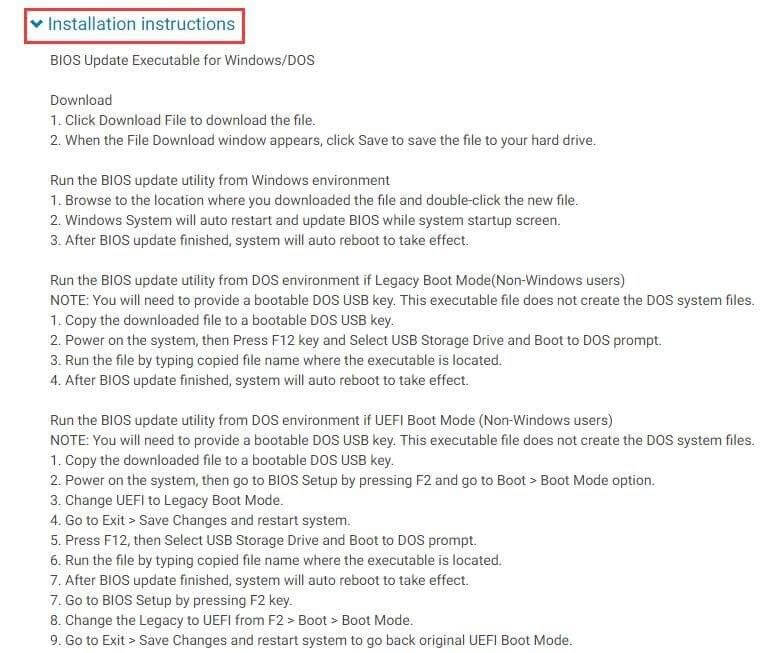
3.检查硬件兼容性
大多数情况下,运行不兼容的硬件也会导致 SYSTEM_THREAD_EXCEPTION_NOT_HANDLED Windows 10 错误。确保你按照 Windows 10 规范进行操作。了解如何查找 Windows 10 电脑的要求、版本和其他设置。
案例 (B) 如果你没有登录 Windows
如何修复SYSTEM_THREAD_EXCEPTION_NOT_HANDLED错误?如果你无法登录 Windows 并遇到此蓝屏错误,请尝试以下方法:
步骤 1 –使用另一台 Windows PC,创建 Windows 安装媒体(DVD 或 USB)。
第 2 步 –在 Windows 语言设置页面上,点击 (SHIFT + F10) 以快速访问命令提示符。现在按照路径 - 下一步 > 修复计算机 > 疑难解答 > 高级选项 > CMD 提示。
第 3 步 –启动 CMD 并执行以下命令行:
bcdedit /set {默认} bootmenupolicy legacy
第 4 步 –按 Enter,一旦你这样做,你应该会看到消息“操作已成功完成”。
第 5 步 –现在执行 EXIT 命令行并删除安装介质以重新启动计算机。
第 6 步- 在 Windows 启动和徽标出现之前快速按 F8 键。这将帮助你进入高级启动选项。
第 7 步 –导航到安全模式选项并按 Enter 键。
现在你已准备好在你的 Windows PC 上卸载有问题的显示驱动程序。你可以借助专用的驱动程序更新实用程序 – Smart Driver Care 或通过设备管理器按照手动流程卸载和更新驱动程序。
希望本详细指南可以帮助你解决 Windows 10 停止代码:SYSTEM_THREAD_EXCEPTION_NOT_HANDLED。在下面的评论部分让我知道你对此的想法。此外,如果你遇到任何其他标准 Windows 10 问题,请随时与我们分享。

